مشكلة تعطل برنامج Windows Media Player
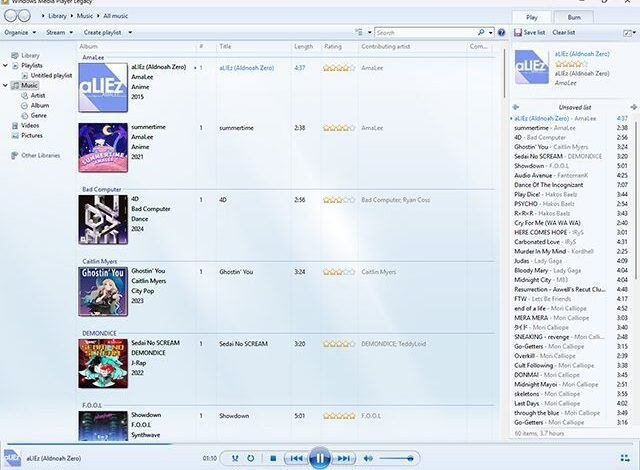
مشكلة تعطل برنامج Windows Media Player: دليل شامل للإصلاح
يُعد برنامج Windows Media Player جزءًا أساسيًا من تجربة استخدام نظام التشغيل Windows لسنوات عديدة. لقد كان هذا البرنامج هو الخيار المفضل للاستماع إلى الموسيقى وتشغيل مقاطع الفيديو، مما يجعله رفيقًا دائمًا للمستخدمين. ومع ذلك، مثل أي برنامج آخر، قد يواجه Windows Media Player مشكلات، بدءًا من التعطل المفاجئ وصولاً إلى عدم القدرة على تشغيل الملفات. في هذا المقال الشامل، سنستكشف الأسباب المحتملة وراء هذه المشكلات، ونقدم حلولًا عملية لإعادة Windows Media Player إلى العمل بكفاءة.
أسباب تعطل Windows Media Player الشائعة
ملفات تالفة أو غير متوافقة
أحد الأسباب الأكثر شيوعًا لتعطل Windows Media Player هو وجود ملفات وسائط تالفة أو غير متوافقة. قد يكون الملف نفسه معطلاً، أو قد يكون تنسيق الملف غير مدعوم من قبل البرنامج. يمكن أن تتسبب هذه المشكلات في توقف البرنامج عن الاستجابة أو حتى في إغلاقه بشكل غير متوقع. بالإضافة إلى ذلك، قد تتسبب البرامج الضارة في تلف ملفات الوسائط، مما يؤدي إلى مشاكل في التشغيل.
مشكلات في برامج الترميز
برامج الترميز (Codecs) هي برامج صغيرة تسمح لـ Windows Media Player بفك تشفير ملفات الوسائط وتشغيلها. إذا كانت برامج الترميز هذه تالفة أو قديمة أو غير متوافقة مع تنسيق ملف معين، فقد يتعطل البرنامج. قد تظهر رسائل خطأ تشير إلى عدم وجود برنامج ترميز، أو قد لا يتم تشغيل الملفات على الإطلاق. تحديث برامج الترميز أو تثبيت برامج ترميز جديدة غالبًا ما يحل هذه المشكلة.
مشاكل في تكوين البرنامج
في بعض الأحيان، يمكن أن تتسبب الإعدادات الخاطئة أو التكوينات التالفة داخل Windows Media Player نفسه في حدوث مشكلات. قد يكون هناك تعارض بين البرنامج وإعدادات الأجهزة أو البرامج الأخرى المثبتة على جهاز الكمبيوتر. يمكن أن يؤدي ذلك إلى تعطل البرنامج أو تباطؤه أو حتى منعه من العمل بشكل صحيح. إعادة ضبط البرنامج إلى إعداداته الافتراضية غالبًا ما تكون حلًا فعالًا لهذه المشكلة.
تلف ملفات النظام
قد يؤدي تلف ملفات النظام الأساسية لنظام التشغيل Windows إلى التأثير على أداء Windows Media Player. يمكن أن يحدث هذا التلف بسبب مجموعة متنوعة من الأسباب، بما في ذلك البرامج الضارة أو إيقاف تشغيل الكمبيوتر بشكل غير صحيح أو أخطاء في القرص الصلب. يمكن أن يؤدي تلف ملفات النظام إلى تعطل البرنامج أو عدم استجابته أو حدوث مشكلات أخرى في التشغيل.
مشكلات في برامج التشغيل
برامج التشغيل (Drivers) هي برامج صغيرة تسمح للأجهزة مثل بطاقات الصوت وبطاقات الفيديو بالتواصل مع نظام التشغيل. إذا كانت برامج التشغيل هذه قديمة أو تالفة أو غير متوافقة، فقد يتسبب ذلك في حدوث مشكلات في Windows Media Player. قد تظهر رسائل خطأ تشير إلى مشكلات في الأجهزة، أو قد لا يتم تشغيل الصوت أو الفيديو بشكل صحيح. تحديث برامج التشغيل أو إعادة تثبيتها غالبًا ما يحل هذه المشكلة.
حلول عملية لإصلاح Windows Media Player
تحديث Windows Media Player
الخطوة الأولى التي يجب اتخاذها هي التأكد من أن لديك أحدث إصدار من Windows Media Player. غالبًا ما تتضمن التحديثات إصلاحات للأخطاء وتحسينات في الأداء، والتي قد تحل المشكلات التي تواجهها. للتحقق من وجود تحديثات، انتقل إلى إعدادات Windows ثم إلى "التحديث والأمان" ثم "التحقق من وجود تحديثات".
تشغيل مستكشف أخطاء Windows Media Player
يوفر نظام التشغيل Windows أداة مضمنة تسمى "مستكشف الأخطاء ومصلحها" يمكنه تشخيص وإصلاح المشكلات الشائعة في Windows Media Player. للوصول إلى هذه الأداة، انتقل إلى "الإعدادات" ثم "التحديث والأمان" ثم "استكشاف الأخطاء وإصلاحها". ابحث عن "Windows Media Player" وقم بتشغيل مستكشف الأخطاء ومصلحها.
فحص ملفات النظام
يمكنك استخدام أداة "مدقق ملفات النظام" (SFC) للتحقق من وجود ملفات نظام تالفة وإصلاحها. لفتح موجه الأوامر كمسؤول، ابحث عن "cmd" في قائمة "ابدأ"، ثم انقر بزر الماوس الأيمن فوق "موجه الأوامر" واختر "تشغيل كمسؤول". في موجه الأوامر، اكتب "sfc /scannow" واضغط على "Enter". سيقوم هذا بفحص ملفات النظام وإصلاح أي أخطاء.
إعادة تثبيت Windows Media Player
في بعض الحالات، قد يكون من الضروري إعادة تثبيت Windows Media Player لحل المشكلات المستمرة. أولاً، حاول إيقاف تشغيل البرنامج من "ميزات Windows". للقيام بذلك، ابحث عن "تشغيل أو إيقاف تشغيل ميزات Windows" في قائمة "ابدأ". قم بإلغاء تحديد مربع الاختيار بجوار "وسائط متعددة" أو "Windows Media Player" (اعتمادًا على إصدار Windows الخاص بك) وانقر فوق "موافق". أعد تشغيل جهاز الكمبيوتر الخاص بك. ثم، أعد تمكين الميزة عن طريق تحديد مربع الاختيار مرة أخرى.
تحديث برامج التشغيل
تأكد من أن برامج تشغيل بطاقة الصوت وبطاقة الفيديو محدثة. يمكنك القيام بذلك من خلال "إدارة الأجهزة". ابحث عن "إدارة الأجهزة" في قائمة "ابدأ". قم بتوسيع فئات "محولات العرض" و "مدخلات ومخرجات الصوت والفيديو والألعاب". انقر بزر الماوس الأيمن فوق كل جهاز واختر "تحديث برنامج التشغيل".
تثبيت برامج الترميز
إذا كنت تواجه مشكلات في تشغيل ملفات معينة، فقد تحتاج إلى تثبيت برامج ترميز إضافية. هناك العديد من حزم برامج الترميز المجانية المتاحة عبر الإنترنت، مثل K-Lite Codec Pack. تأكد من تنزيل حزمة برامج الترميز من مصدر موثوق به.
إعادة ضبط Windows Media Player
إذا لم تنجح الحلول الأخرى، يمكنك محاولة إعادة ضبط Windows Media Player إلى إعداداته الافتراضية. للقيام بذلك، افتح Windows Media Player، وانقر فوق "تنظيم" ثم "الخيارات". في علامة التبويب "عام"، انقر فوق "استعادة الإعدادات الافتراضية".
الخلاصة
قد يكون تعطل Windows Media Player أمرًا محبطًا، ولكنه غالبًا ما يكون قابلاً للإصلاح. من خلال اتباع الخطوات المذكورة أعلاه، يمكنك تحديد سبب المشكلة وإصلاحها. سواء كانت المشكلة تتعلق بملفات تالفة، أو برامج ترميز قديمة، أو تكوينات خاطئة، أو تلف ملفات النظام، فهناك حلول متاحة. إذا لم تنجح أي من هذه الحلول، فقد تحتاج إلى التفكير في استخدام مشغل وسائط بديل. ومع ذلك، في معظم الحالات، يمكن استعادة Windows Media Player إلى العمل بشكل صحيح، مما يتيح لك الاستمتاع بالموسيقى ومقاطع الفيديو المفضلة لديك مرة أخرى.









